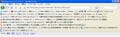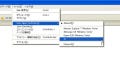ウェブブラウジングをしていると、必然的に様々なWebページにアクセスすることになる。よく知っている信頼のできるサイトにいつもアクセスするというわけではなく、初めて訪れるサイトが出てくるのも仕方がないことだろう。そうしたときに、心配になるのが、Webページ内に置かれたリンクの問題だ。悪質なサイトでは、別のページへのリンクやボタンなどを装ってウイルスをダウンロードさせるといったことがあるため、簡単にクリックしてしまうわけにはいかない。
ここで紹介するFirefoxアドオン「Link Alert」は、Webページ上のリンク上にマウスのポインタを置くと、リンク先がどのような形式のものであるかをアイコンで表示してくれるものだ。注意したいファイル形式などを指定すると、ポインタにアラートアイコンを表示するので、危険なリンクを誤ってクリックしてしまうことを防ぐことができる。セキュリティの目的だけでなく、リンク先のファイル形式を簡単に知りたい場合や、作成したWebページのリンクを調べるといったことにも使えるアドオンだ。
注意:本稿では、Firefoxにアドオンのインストールを行っておりますが、ソフトウェアの利用はすべて使用者の責任においてご利用ください。
「Link Alert」をインストール
それでは、「Link Alert」アドオンをインストールしよう。Firefoxのアドオン一覧のWebサイトで、「Link Alert」のページを開き、右にある[インストール]ボタンをクリックする(図1)。
ここで「あなたのコンピュータを保護するため、Firefoxにこのサイト(addons.mozilla.jp)はソフトウェアのインストールを要求できない設定になっています」と表示されるようなら、右端にある[許可]ボタンをクリックしよう(図2)。
すると、インストールの確認ダイアログが表示されるので[今すぐインストール]ボタンをクリックする(図3)。
インストールが実行されて、図4のようなダイアログが表示されるので、[Firefoxを再起動]ボタンをクリックしよう。さらに確認ダイアログが表示されたら[再起動]ボタンをクリックする。
Firefoxが再起動され、[アドオン]ダイアログで「Link Alert」アドオンが新しくインストールされたと表示されるので、これを閉じておく(図5)。